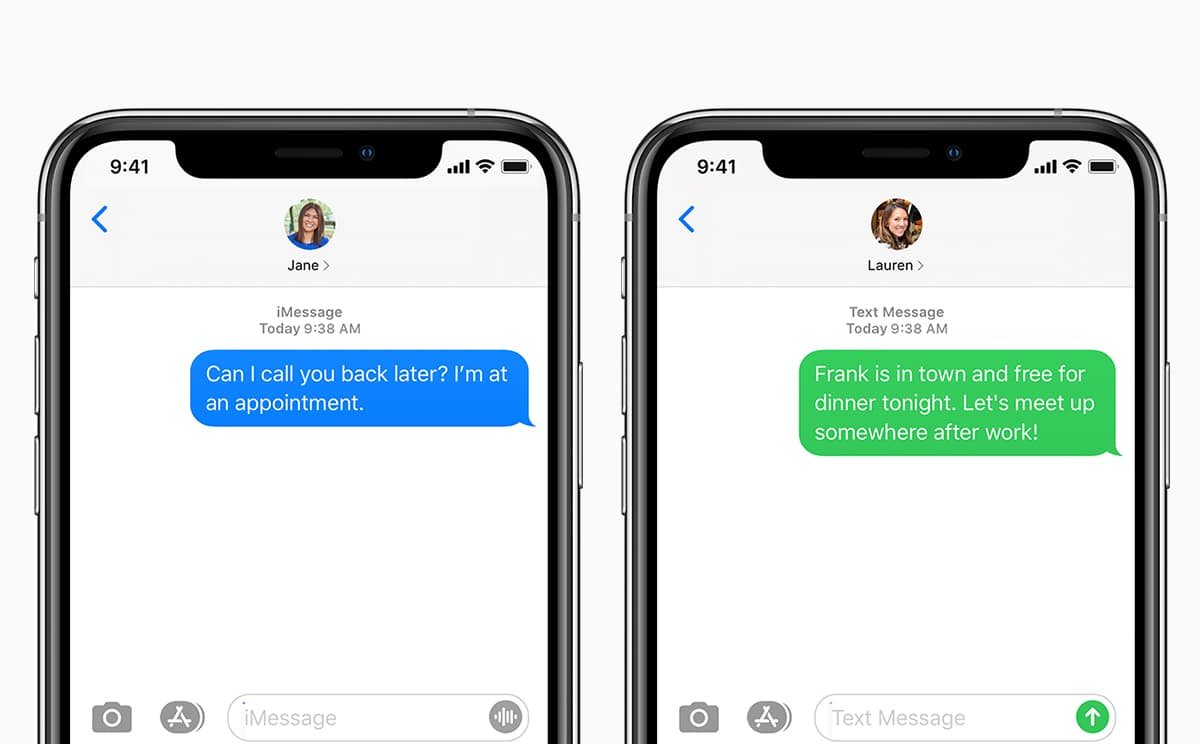අවාසනාවකට මෙන්, ඔබගේ iPhone හි සමහර දත්ත නැති කර ගැනීම ඉතා පහසු වන අතර සමහර විට මිනිසුන්ට ඔවුන්ගේ උපාංග මත අහිමි වන දත්ත වඩාත් පොදු වර්ගය වන්නේ කෙටි පණිවිඩ වේ. ඔබට ඔබගේ උපාංගයේ සමහර වැදගත් පණිවිඩ අහම්බෙන් මකා දැමිය හැකි අතර, සමහර විට කෙටි පණිවිඩ iPhone වෙතින් අතුරුදහන් විය හැකිය. ඔබ කිසිවක් කළේ නැත; ඔබ හුදෙක් ඔබගේ iPhone හි පණිවිඩ වෙත ප්රවේශ වීමට උත්සාහ කළ අතර ඒවා අතුරුදහන් විය.
ඔබට සිදුවන්නේ මෙය නම්, ඔබ තනිවම නොවන බව ඔබ දැනගත යුතුය. මෙය උපාංගයේ ගැටළු ගණනාවක් නිසා ඇති විය හැකි විශේෂයෙන් පොදු ගැටළුවකි. මෙම ලිපියෙන්, ඔබගේ iPhone හි ඔබගේ කෙටි පණිවිඩ අතුරුදහන් වූයේ මන්දැයි සහ ගැටලුව එක් වරක් සහ සියල්ලටම විසඳා ගැනීමට ඔබට ගත හැකි පියවර අපි පැහැදිලි කරන්නෙමු.
1 කොටස. iPhone වෙතින් කෙටි පණිවිඩ අතුරුදහන් වූයේ ඇයි?
ඔබගේ iPhone හි පණිවිඩ අතුරුදහන් වීමට හේතු රාශියක් ඇති බව සැලකිල්ලට ගැනීම වැදගත්ය. පහත දැක්වෙන්නේ පොදු ඒවා කිහිපයක් පමණි:
ඔබගේ iPhone ස්වයංක්රීයව පණිවිඩ මකා දමා තිබිය හැක
බොහෝ අය එය නොදනිති, නමුත් ඔබගේ එන ලිපි තුළ ඇති අවුල් අඩු කිරීමට නිර්මාණය කර ඇති විශේෂාංගයක් ඔබගේ iPhone හි ඇත. මෙම විශේෂාංගය සමඟින්, ඔබගේ iPhone පණිවිඩ මකා දැමීමට පෙර තබා ගන්නා කාල සීමාව ඔබට නියම කළ හැක. එමනිසා, ඔබ දින 30 කට පසු පණිවිඩ මකා දැමීමට ඔබගේ iPhone සකසා ඇත්නම්, දින 30 කට වඩා පැරණි සියලුම පණිවිඩ උපාංගයෙන් අතුරුදහන් වනු ඇත.
iCloud සේවාදායකය සමඟ ගැටළු
ඔබ iCloud සමඟ සමමුහුර්ත කර ඇති ඕනෑම පණිවිඩයක් iCloud සේවාදායකයේ ගැටළු තිබේ නම් අතුරුදහන් වනු ඇත. iCloud සේවාදායකයේ ගැටළු තිබේදැයි පරීක්ෂා කිරීමට ඔබට Apple Services Status පිටුවට පිවිසිය හැක.
අසාර්ථක iOS යාවත්කාලීන කිරීම
iOS යාවත්කාලීනයක් අසාර්ථක වූ විට බොහෝ ගැටලු ඇති විය හැකි අතර සමහර අය ඔවුන්ගේ පණිවිඩ නැති වූ බව වාර්තා කර ඇත. ඔබ පණිවිඩ සමඟ උපස්ථයක් ප්රතිසාධන කිරීමට උත්සාහ කළත් එය අසාර්ථක වුවහොත් එය එසේම වේ.
වැරදි උපස්ථයෙන් iPhone ප්රතිස්ථාපනය කිරීම
සමහර විට ඔබට iTunes හෝ iCloud උපස්ථයෙන් iPhone ප්රතිෂ්ඨාපනය කිරීමට අවශ්ය විය හැකිය. මෙය කිරීමෙන් කෙටි පණිවිඩ ඇතුළුව ඔබගේ උපාංගයේ පවතින සියලුම දත්ත ප්රතිස්ථාපනය කරනු ඇත. එමනිසා, ඔබ වැරදි iTunes හෝ iCloud උපස්ථයෙන් උපාංගය ප්රතිසාධනය කරන්නේ නම්, ඔබට උපාංගයේ පවතින සියලුම පණිවිඩ අහිමි විය හැකිය. මෙම ගැටළුව මඟහරවා ගැනීමට ඇති පහසුම ක්රමය වන්නේ ප්රතිෂ්ඨාපනය කිරීමේදී උපස්ථය ඉතා ප්රවේශමෙන් තෝරා ගැනීමයි.
හදිසි මකාදැමීම
මෙය ඔබගේ උපාංගයේ ඇති සමහර පණිවිඩ ඔබට අහිමි වීමට ඇති තවත් පොදු හේතුවකි. ඔබට පණිවිඩ මැකීමට මතක නැති වුවද, ඔබ නොදැනුවත්වම ඔබේ දරුවා වැනි වෙනත් අයෙකු එම පණිවිඩ මකා දැමීමට ඉඩ ඇත.
ඒ සමඟම, මෙම ගැටලුවට විසඳුම් කිහිපයක් පහත දැක්වේ:
2 කොටස. ස්වයංක්රීය පණිවිඩ මකා දැමීම අක්රීය කරන්න
අප ඉහත සඳහන් කළ ස්වයංක්රීය මකාදැමීමේ විශේෂාංගය හේතුවෙන් ඔබගේ පණිවිඩ ස්වයංක්රීයව මකා දමා ඇති බවට ඔබ සැක කරන්නේ නම්, එය සක්රීය කර ඇත්දැයි පරීක්ෂා කිරීමට මෙම සරල පියවර අනුගමනය කරන්න:
- ඔබගේ iPhone හි සැකසුම් විවෘත කර "පණිවිඩ" මත තට්ටු කරන්න.
- "පණිවිඩ තබා ගන්න" මත තට්ටු කර තෝරාගත් වෙනත් කාල සීමාවකට වඩා "සදහටම" තෝරන්න.
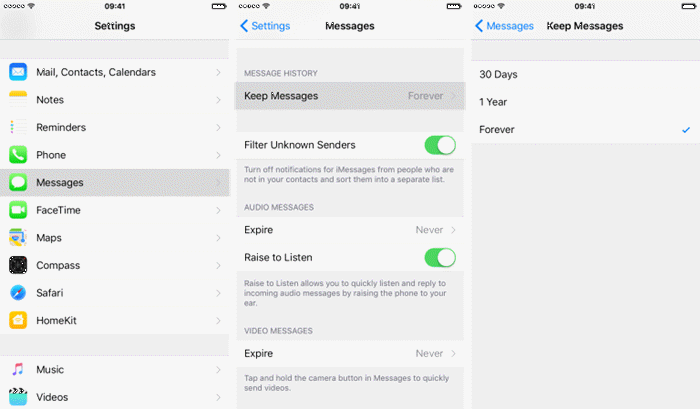
3 කොටස. පණිවිඩ අක්රිය කර නැවත ක්රියාත්මක කරන්න
පණිවිඩ ක්රියාවිරහිත කර පසුව සැකසීම් තුළ නැවත ක්රියාත්මක කිරීම මෙම ගැටලුව විසඳීමට ඇති හොඳම ක්රමයකි. මෘදුකාංග ගැටළු නිසා ගැටළුව ඇති වූ විට එය විශේෂයෙන් ක්රියා කරයි. එය කිරීමට මෙම සරල පියවර අනුගමනය කරන්න:
- සැකසුම් විවෘත කර "පණිවිඩ" මත තට්ටු කරන්න.
- "iMessage" සහ "MMS පණිවිඩ යැවීම" අක්රිය කරන්න.
- තත්පර කිහිපයක් රැඳී සිට ඒවා නැවත සක්රිය කරන්න.

4 කොටස. iOS නවතම අනුවාදයට යාවත්කාලීන කරන්න
ඔබගේ iPhone iOS හි යල් පැන ගිය අනුවාදයක් ධාවනය කරන විට, ඔබට අස්ථානගත වූ කෙටි පණිවිඩ/iMessage ඇතුළු විවිධ ගැටළු අත්විඳීමට ඉඩ ඇත. මෙයට හේතුව iOS යාවත්කාලීනයක් මෙවැනි ගැටළු ඇති කළ හැකි සමහර මෘදුකාංග දෝෂ ඉවත් කිරීමට උපකාරී වීමයි. එමනිසා, ඔබගේ iPhone iOS හි නවතම අනුවාදය ධාවනය වන බව සහතික කිරීමට මෙම සරල පියවර අනුගමනය කරන්න:
- ඔබගේ iPhone හි සැකසීම් වෙත ගොස් පසුව “General€ තට්ටු කරන්න.
- "මෘදුකාංග යාවත්කාලීන කිරීම" මත තට්ටු කර උපාංගය ලබා ගත හැකි යාවත්කාලීනයක් සොයන තෙක් රැඳී සිටින්න.
- යාවත්කාලීනයක් තිබේ නම්, "බාගෙන ස්ථාපනය කරන්න" තට්ටු කර යාවත්කාලීන ස්ථාපනය කිරීමට උපාංගයේ උපදෙස් අනුගමනය කරන්න.
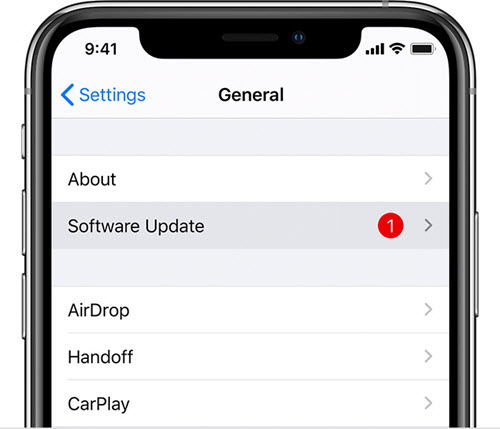
5 කොටස. iPhone හි අතුරුදහන් වූ කෙටි පණිවිඩ නැවත ලබා ගැනීමට හොඳම ක්රමය
ඉහත සියලු විසඳුම් මඟින් ඔබගේ පණිවිඩ නැවත අතුරුදහන් වීම වැලැක්වීමට ඔබට උපකාර කළ හැක, කෙසේ වෙතත්, ඒවා ඔබගේ අතුරුදහන් වූ පණිවිඩ නැවත ලබා ගැනීමට ඔබට උපකාර කිරීමට අපහසුය. ඔබට අහිමි කර ගත නොහැකි වැදගත් පණිවිඩ තිබේ නම් සහ ඔබට ඒවා නැවත ලබා ගැනීමට අවශ්ය නම්, ඔබට හොඳම විසඳුම වනුයේ දත්ත ප්රතිසාධන මෙවලමකි. ඔබට භාවිතා කළ හැකි හොඳම iOS දත්ත ප්රතිසාධන මෙවලම් වලින් එකකි MobePas iPhone දත්ත ප්රතිසාධනය සහ පහත දැක්වෙන්නේ එහි වැදගත්ම ලක්ෂණ කිහිපයකි:
- එය කෙටි පණිවුඩ, ඡායාරූප, සම්බන්ධතා, සටහන්, WhatsApp, Viber, සහ තවත් බොහෝ දත්ත වර්ග 12 ක් දක්වා ප්රතිසාධනය කිරීමට භාවිතා කළ හැක.
- එය iPhone, හෝ iPad වෙතින් සෘජුවම දත්ත ප්රතිසාධනය කරයි හෝ iTunes හෝ iCloud උපස්ථයකින් මකා දැමූ ගොනු ලබා ගනී.
- iOS උත්ශ්රේණි කිරීම, අහම්බෙන් මකාදැමීම, Jailbreak, මෘදුකාංග බිඳවැටීම, හෝ දෘඪාංග ගැටලුවක් වැනි පළමු ස්ථානයේ දත්ත නැති වූ ආකාරය කුමක් වුවත් එයට දත්ත ප්රතිසාධනය කළ හැක.
- එය නවතම iPhone 13 mini, iPhone 13, iPhone 13 Pro (Max) සහ iOS 15 ඇතුළුව සියලුම iOS උපාංග සහ සියලුම iOS අනුවාද සඳහා සහය දක්වයි.
එය නොමිලේ උත්සාහ කරන්න එය නොමිලේ උත්සාහ කරන්න
උපස්ථයක් නොමැතිව iPhone හි අතුරුදහන් වූ කෙටි පණිවිඩ නැවත ලබා ගැනීමට, මෙම සරල පියවර අනුගමනය කරන්න:
පියවර 1 : ඔබගේ පරිගණකයේ MobePas iPhone දත්ත ප්රතිසාධනය බාගත කර ස්ථාපනය කරන්න, ඉන්පසු වැඩසටහන දියත් කර ප්රධාන කවුළුවේ "iOS උපාංග වලින් ප්රතිසාධනය කරන්න" තෝරන්න.

පියවර 2 : USB කේබලයක් භාවිතයෙන් ඔබගේ iPhone පරිගණකයට සම්බන්ධ කර වැඩසටහන මඟින් උපාංගය හඳුනා ගැනීමට රැඳී සිටින්න.

පියවර 3 : ඔබගේ උපාංගය සම්බන්ධ වූ පසු, ඔබට මෙම වැඩසටහන භාවිතයෙන් ප්රතිසාධනය කළ හැකි සියලුම විවිධ වර්ගයේ දත්ත දැකිය යුතුය. ඔබට නැවත ලබා ගැනීමට අවශ්ය දත්ත වර්ගය ලෙස "පණිවිඩ" තෝරන්න සහ "ස්කෑන්" ක්ලික් කරන්න.

පියවර 4 : වැඩසටහන අතුරුදහන් වූ/අතුරුදහන් වූ කෙටි පණිවිඩ සඳහා උපාංගය පරිලෝකනය කරනු ඇත. උපාංගයේ දත්ත ප්රමාණය අනුව ස්කෑන් කිරීමට යම් කාලයක් ගත විය හැක.
පියවර 5 : ස්කෑන් කිරීම සම්පූර්ණ වූ පසු, ඔබ ඊළඟ කවුළුවෙහි ලැයිස්තුගත කර ඇති උපාංගයේ පණිවිඩ දැකිය යුතුය. ඔබට ප්රතිසාධන කිරීමට අවශ්ය පණිවිඩ තෝරන්න සහ ඒවා නැවත ලබා ගැනීමට "ප්රතිසාධනය" ක්ලික් කරන්න.

එය නොමිලේ උත්සාහ කරන්න එය නොමිලේ උත්සාහ කරන්න
6 වන කොටස. iPhone මත පණිවිඩ අහිමි වීම වළක්වා ගන්නේ කෙසේද
ඔබට iTunes හෝ iCloud මත ඔබගේ පණිවිඩ උපස්ථ කිරීමට හැකි වුවද, අප දැක ඇති පරිදි, ඔබ උපස්ථය ප්රතිසාධනය කරන විට පවතින පණිවිඩ ඔබට අහිමි විය හැකි බැවින් මෙය හොඳම විකල්පය නොවේ. ඔබට මෙම සිදුවීම වළක්වා ගැනීමට අවශ්ය නම්, හොඳම විසඳුම වනුයේ තෙවන පාර්ශවීය iOS උපස්ථ මෙවලමක් භාවිතයෙන් ඔබගේ iPhone උපස්ථ කිරීමයි.
MobePas ජංගම හුවමාරුව කිසිදු සීමාවකින් තොරව iPhone/iPad උපස්ථ කිරීමට විශිෂ්ට මාර්ගයක් සපයයි. එය ඡායාරූප, වීඩියෝ, සංගීතය, සම්බන්ධතා, පණිවිඩ, WhatsApp සහ තවත් දේ ඇතුළුව 20+ ගොනු උපස්ථ කිරීමට සහය දක්වයි. iTunes මෙන් නොව, මෙම මෙවලම ඔබට උපස්ථ කිරීමට විශේෂිත ගොනු තෝරා ගැනීමට ඉඩ සලසයි. තවද ඔබගේ උපාංගයට උපස්ථය ප්රතිස්ථාපනය කිරීමට දත්ත නැතිවීමේ අවදානමක් නොමැත.

එය නොමිලේ උත්සාහ කරන්න එය නොමිලේ උත්සාහ කරන්න